Trong bài viết dưới đây, truongptdtntthptdienbiendong.edu.vn sẽ hướng dẫn bạn cách sử dụng điều khiển tivi Panasonic CS630V.
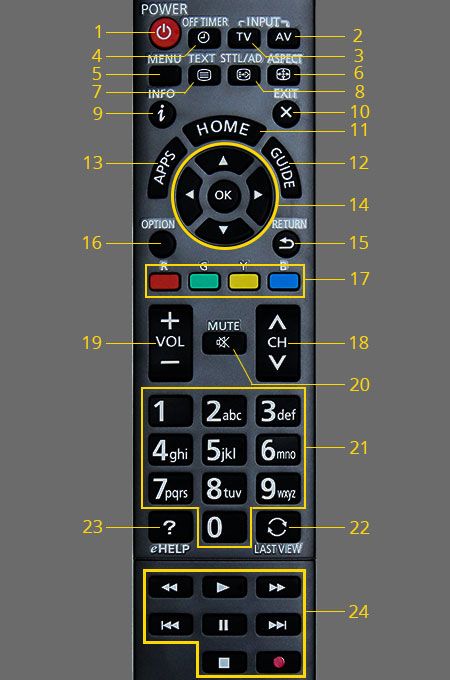
2. AV: Lựa chọn chế độ đầu vào AV
3. TV: Chuyển sang chế độ TV
4. Off time: Hẹn giờ tắt máy
5. Menu: Để vào Menu hình ảnh, âm thanh, mạng, thời gian, cài đặt và trợ giúp. (Xem thêm cách sử dụng nút Menu)
6. Chọn tỉ lệ khung hình
7. Text: Teletext
8. Hiển thị Phụ đề/Thuyết minh
9. Hiển thị kênh và thông tin chương trình
10. Thoát
11. Home: Hiển thị màn hình chủ (Xem thêm cách sử dụng nút Home)
12. Guide: Lịch phát sóng truyền hình (TV kỹ thuật số)
13. Apps: Hiển thị danh mục ứng dụng (Xem thêm cách sử dụng nút Apps)
14. Cụm nút di chuyển con trỏ để lựa chọn và điều chỉnh
15. Trở về Menu/Trang trước đó
16. Menu tùy chọn: Thiết lập tùy chọn cho hình ảnh, âm thanh…
17. Các nút màu (đỏ, xanh lá, vàng, xanh): Dùng để chọn lựa, qua lại và vận hành các chức năng khác nhau
18. Chuyển kênh lên/xuống
19. Tăng/giảm âm lượng
20. Mute: tắt tiếng
21. Nút số
22. Chuyển sang kênh hoặc chế độ đầu vào đã xem trước đó
23. Hiển thị eHELP (Hướng dẫn sử dụng)
24. Vận hành các nội dung/thiết bị kết nối
Các nút thường dùng trên remote
1. Home
Công dụng của nút Home: Hiển thị màn hình chủ của tivi.
Cách sử dụng nút Home: Nhấn vào nút Home trên remote, màn hình chủ của tivi sẽ hiện ra. Tại đây bạn có thể lựa chọn tính năng mà mình muốn sử dụng như: truy cập danh sách ứng dụng, cài đặt, máy phát truyền thông….
Trong bài viết này, truongptdtntthptdienbiendong.edu.vn sẽ chọn máy phát truyền thông để xem nội dung trên USB.
Bước 1: Sau khi cắm USB vào cổng USB của tivi, nhấn nút Home trên remote.

Bước 2: Ở giao diện Màn hình chủ tivi, bạn chọn Máy phát truyền thông.
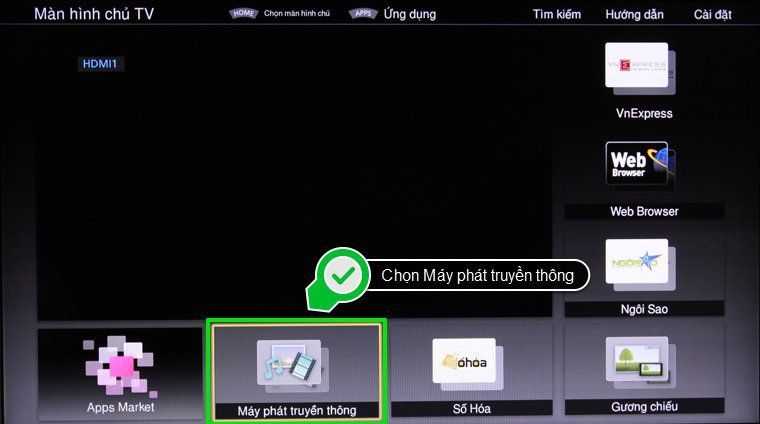
Bước 3: Tiếp theo, ở giao diện Máy phát truyền thông, bạn chọn loại nội dung muốn xem là Hình ảnh, Nhạc hay Video để tivi lọc và hiển thị các thư mục chứa các nội dung này. Sau đó, bạn chỉ cần vào các thư mục và nhấn chọn nội dung muốn xem.
Trong bài viết này, truongptdtntthptdienbiendong.edu.vn sẽ chọn xem ảnh trên USB. Đầu tiên, bạn chọn mục Ảnh chụp. Tiếp đó, tivi sẽ hiển thị tất cả các ảnh chụp hiện có trên USB và bạn chỉ việc nhấn chọn vào ảnh để có thể trình chiếu lên tivi.
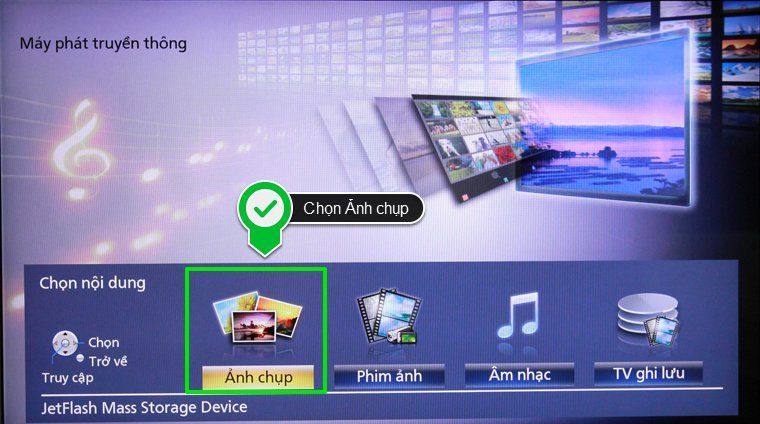
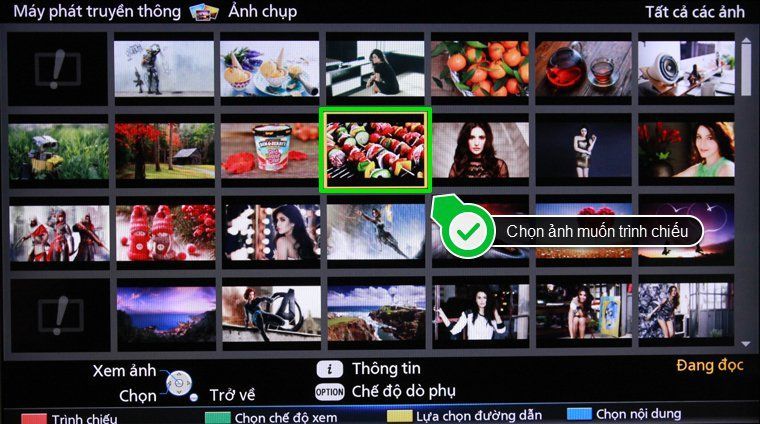

Xem thêm:
2. Apps
Công dụng của nút Apps: Hiển thị danh mục ứng dụng
Cách sử dụng nút Apps: Nhấn vào nút Apps trên remote, tivi sẽ hiện ra danh sách các ứng dụng đang có. Bạn chỉ cần nhấn chọn vào ứng dụng mà mình muốn thao tác.
Chẳng hạn trong bài viết này, truongptdtntthptdienbiendong.edu.vn sẽ vào danh sách ứng dụng để chơi một game vừa được tải về máy.


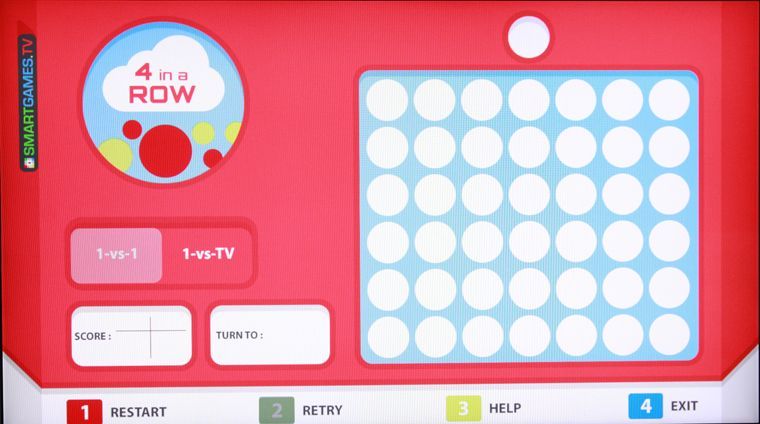
Xem thêm:
3. Menu
Công dụng của nút Menu: Vào Menu hình ảnh, âm thanh, mạng thời gian, cài đặt, trợ giúp hay dò kênh
Cách sử dụng nút Menu:
Bước 1: Chọn vào nút Menu trên remote, lúc này giao diện Menu chính trên tivi sẽ xuất hiện.

Bước 2: Trong giao diện Menu, bạn chọn tính năng mà mình muốn sử dụng. Trong bài viết này, truongptdtntthptdienbiendong.edu.vn sẽ vô tùy chọn Cài đặt để dò kênh trên tivi.
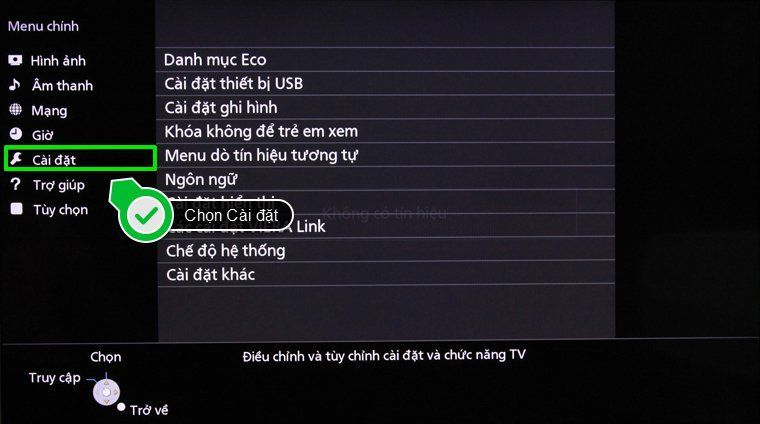
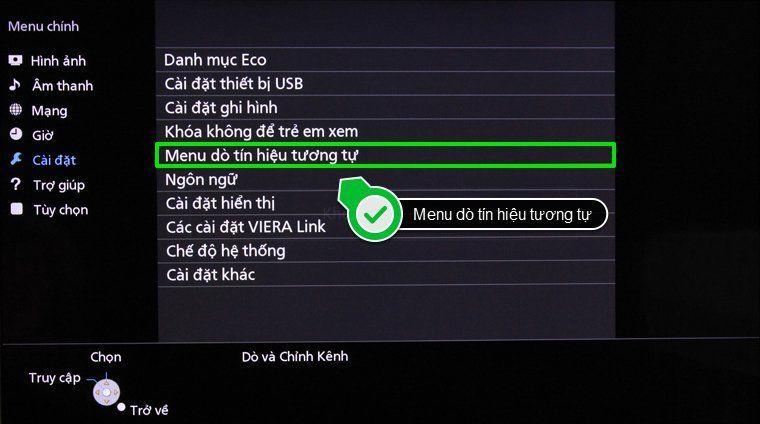
Bước 3: Trong Menu dò tín hiệu tương tự, bạn chọn Dò kênh tự động, tiếp đến chọn Khởi động dò kênh tự động bằng cách nhấn nút giữa ở cụm phím điều hướng trên remote. Lúc này bạn cần đợi từ 3 đến 5 phút để TV tiến hành dò kênh.
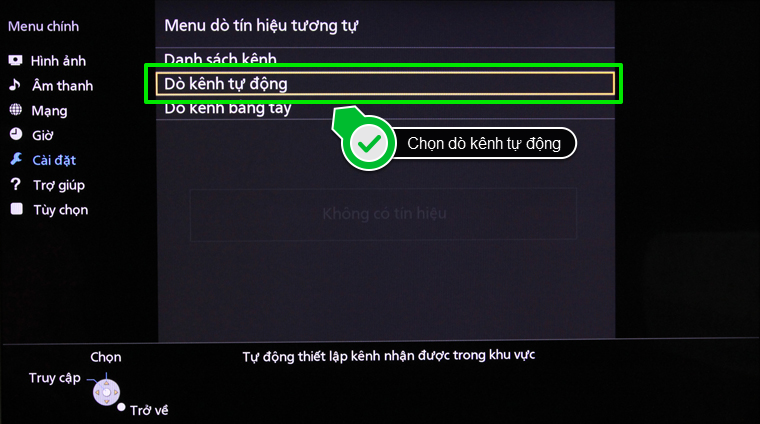
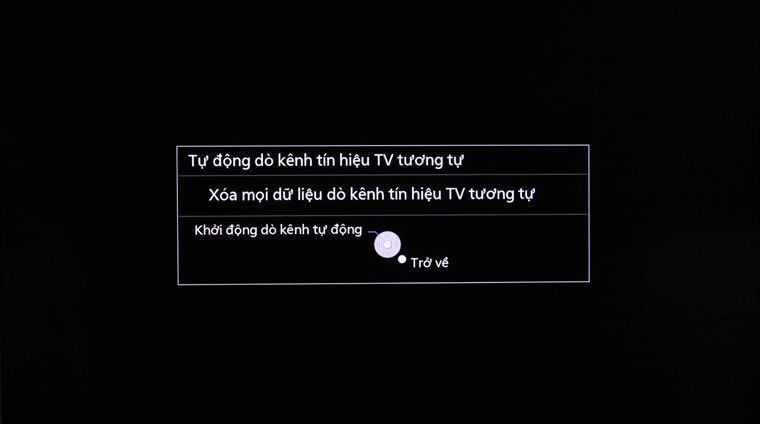

Bước 4: Sau khi quá trình dò kênh hoàn thành bạn đã có thể bắt đầu theo dõi các kênh truyền hình mình vừa thu được.

Xem thêm:
Trên đây là cách điều khiển tivi Panasonic CS630V gồm các tivi sau đang được kinh doanh tại truongptdtntthptdienbiendong.edu.vn:
Siêu thị truongptdtntthptdienbiendong.edu.vn
